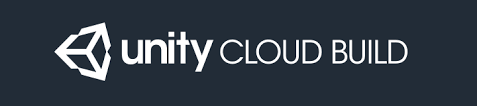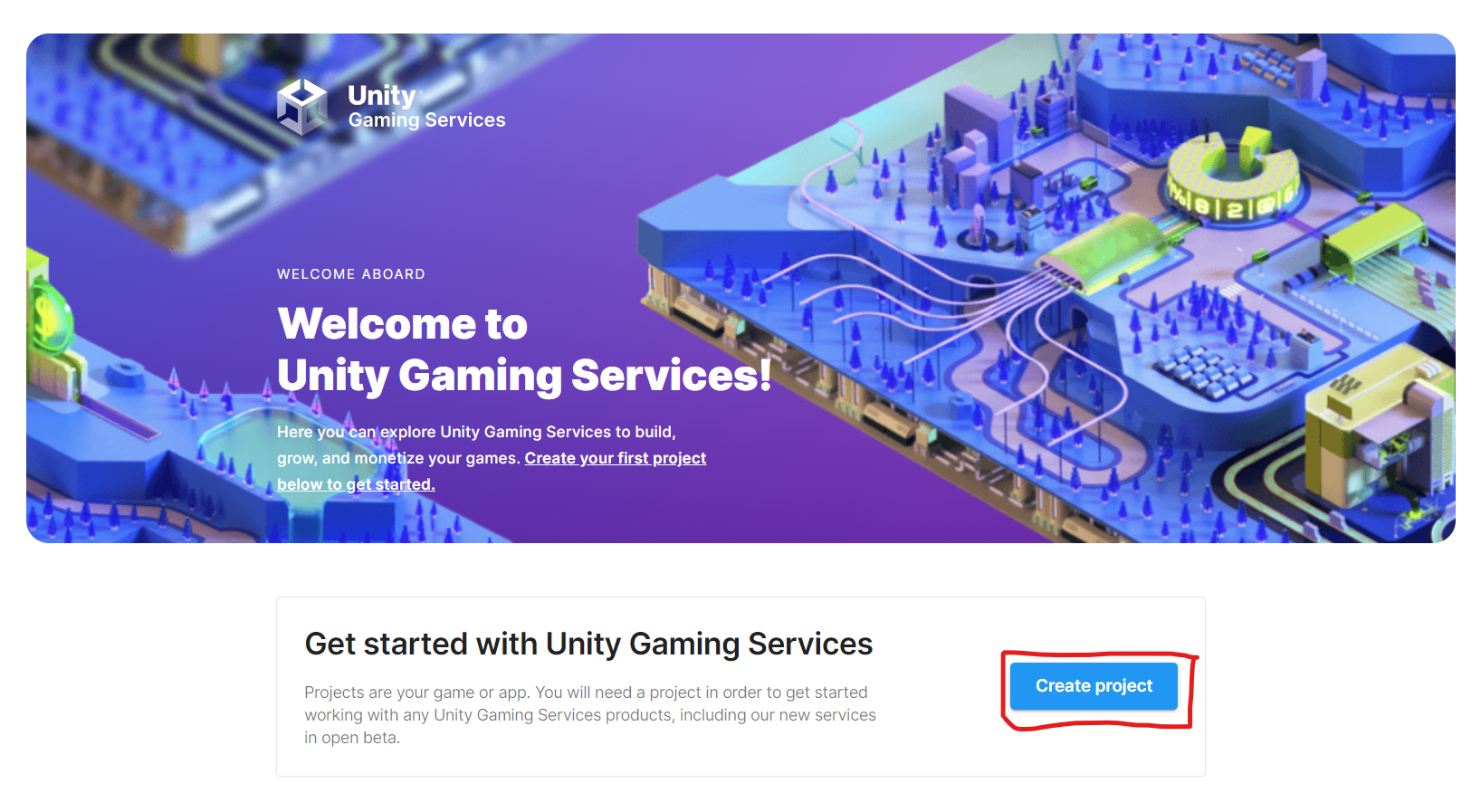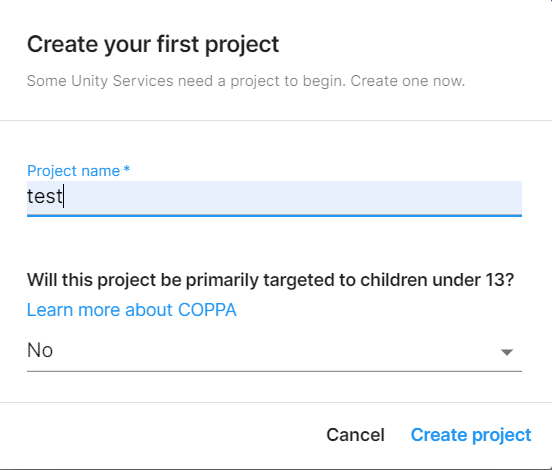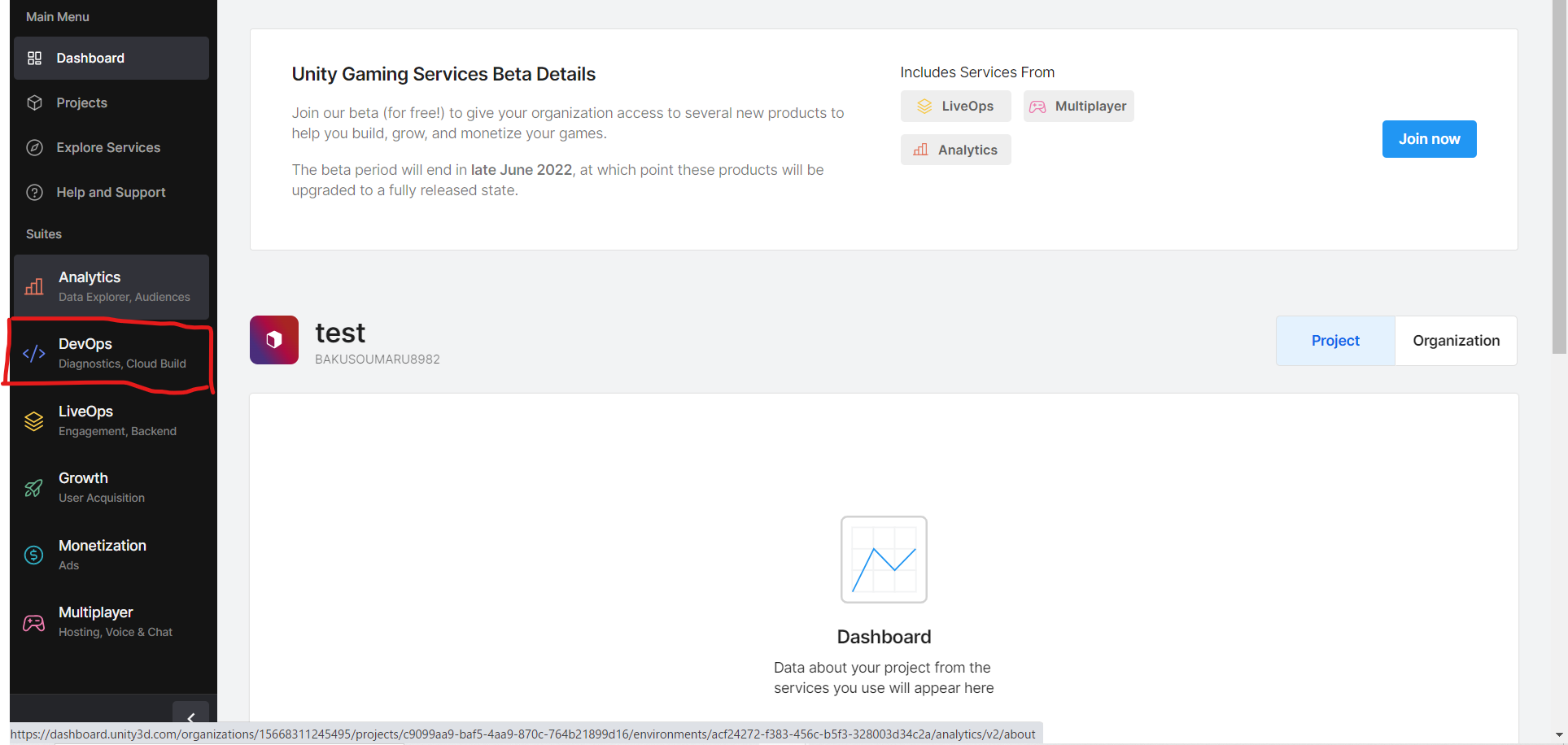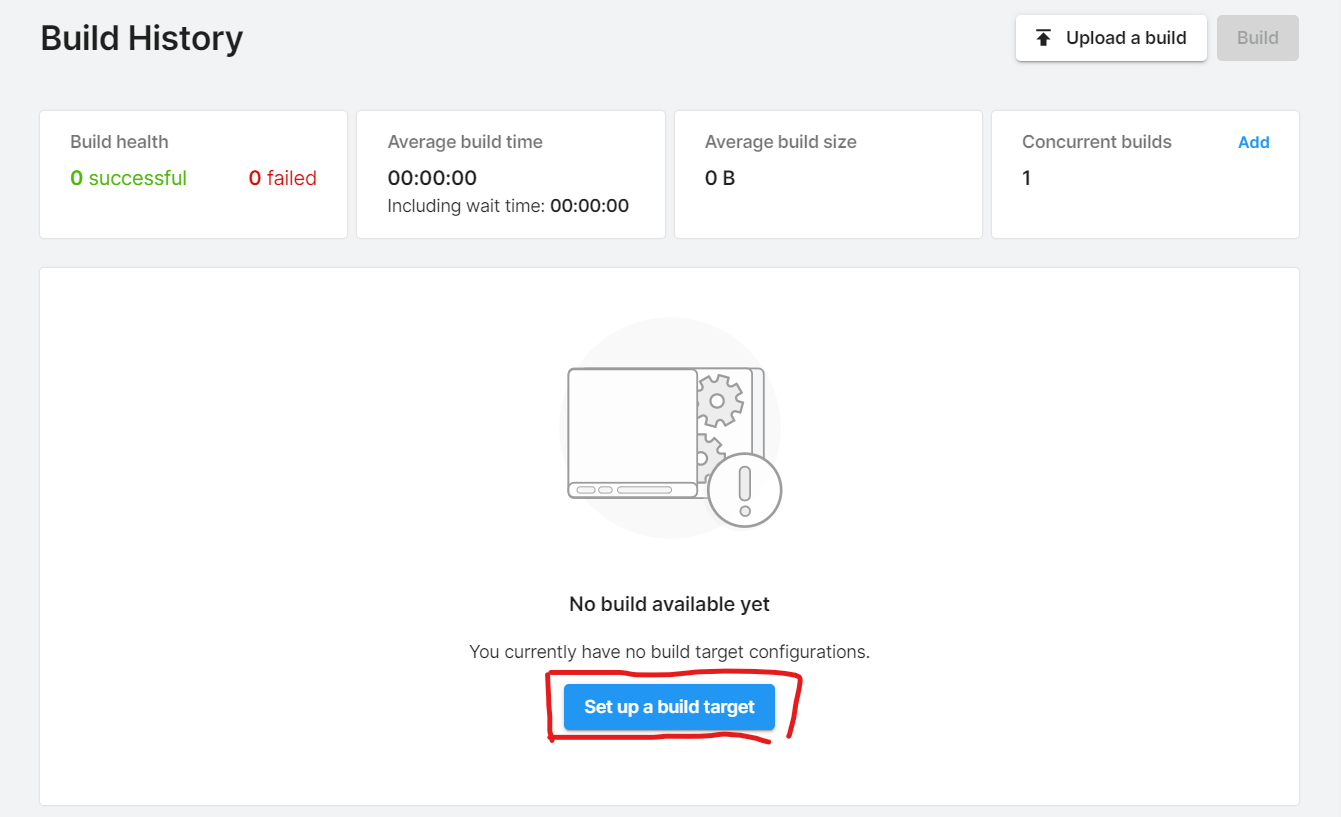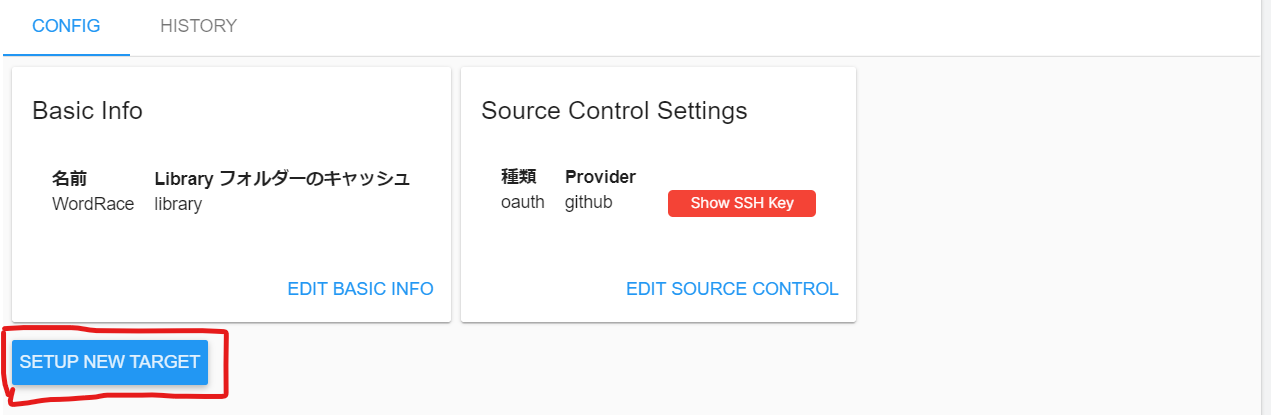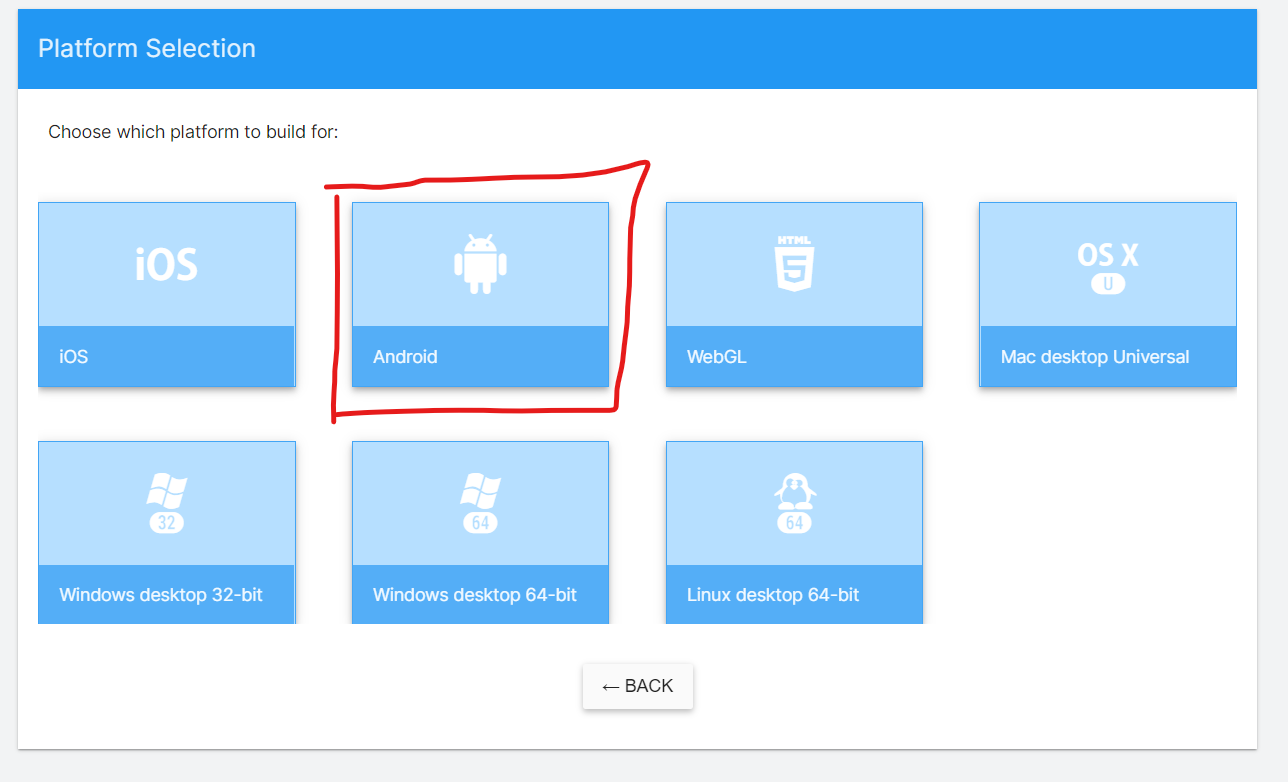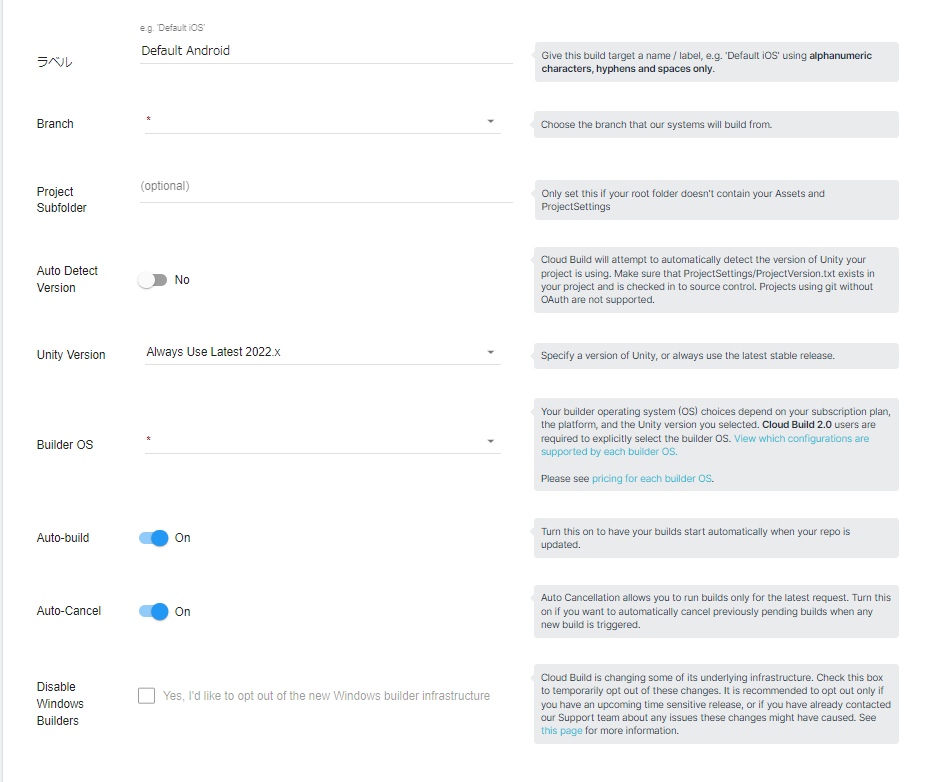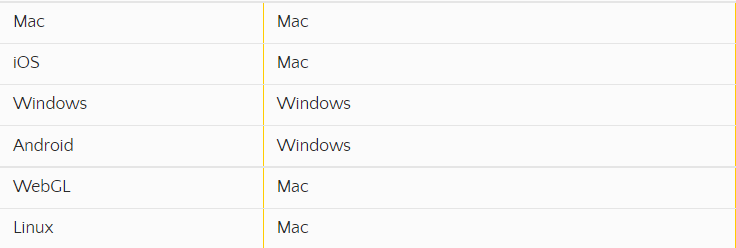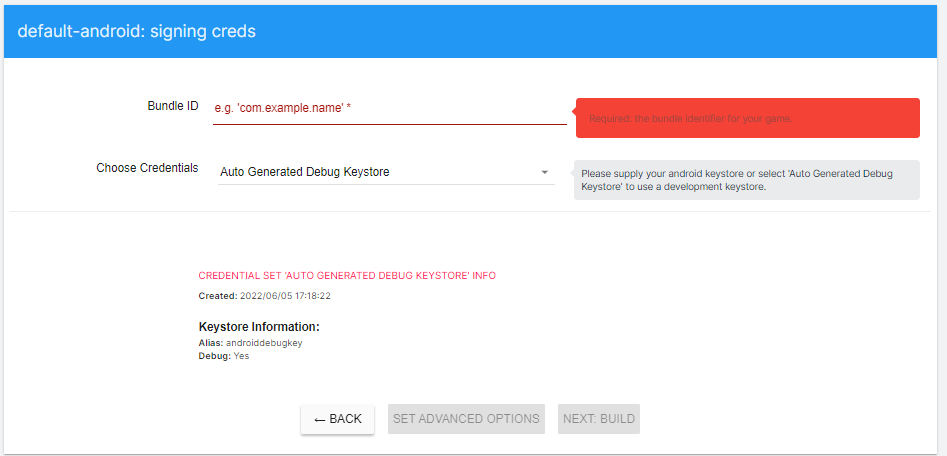初めにUnitycloudbuildとは
Unity Cloud BuildはUnityが提供している
Cloud内でマルチプラットフォームのビルドが自動的に作成することが出来るサービスです
Unity Cloud Buildの使い方
現在UnityCloudBuildを使うには2種類の方法があります
まずその2種類に分かれる条件はこちらです
- Unity Teamsに入っている人
- Unity Teamsに入っていない人
この2種類のに分かれます
Unity Teamsに入っている人
現在Unity Teamsに入っている人は追加料金なしでUnityCloudBuildを使いことが可能です
(CloudBuild1.0が廃止されるまでは使用することが可能です)
Unity Teamsに入っていない人
今からUnity Teamsに入ろうとしたそこのあなた!そうあなたです
現在なんとUnity Teamsの新規販売は2020/05/09に販売受付は終了してしまったのです!
なので今Unity Teamsに加入されていない方はこれから紹介するやり方でしかできません
Unity Teamsに加入されていない方はUnityCloudBuild2.0を使用することになります
(Unity Teamsに加入されている方も公式サイトで移行手続きをすることで使用することが可能になります)
UnityCloudBuild2.0は従量制課金となっております
従量制課金ってなんぞや?という人
従量制課金は使った分だけだけ使用料金が発生する課金方法です
UnityCloudBuild2.0料金表
ビルド時間(分単位)に応じて課金されます。
Windowsの場合0.02 米ドル/分
Mac の場合は 0.07 米ドル/分
ビルドエージェントの同時接続数あたり 10 米ドル(月額)
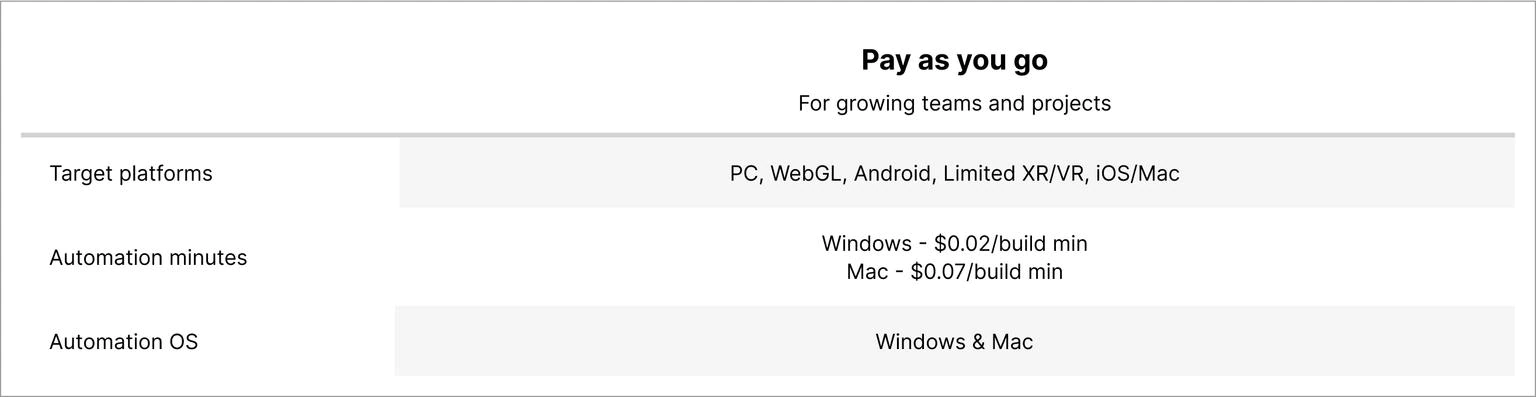
UnityCloudBuildの使い方
ここから先はお支払いの登録などが完了した定で進みます
-
まず初めにUnityserversにログインします
UnityserversURL
下の項目はこのプロジェクトは13歳以下の子供を対象にしますか?
という項目なので基本的にはNOでいいと思います
CloudBuildの設定にします
-
バージョン管理ツールと連携する
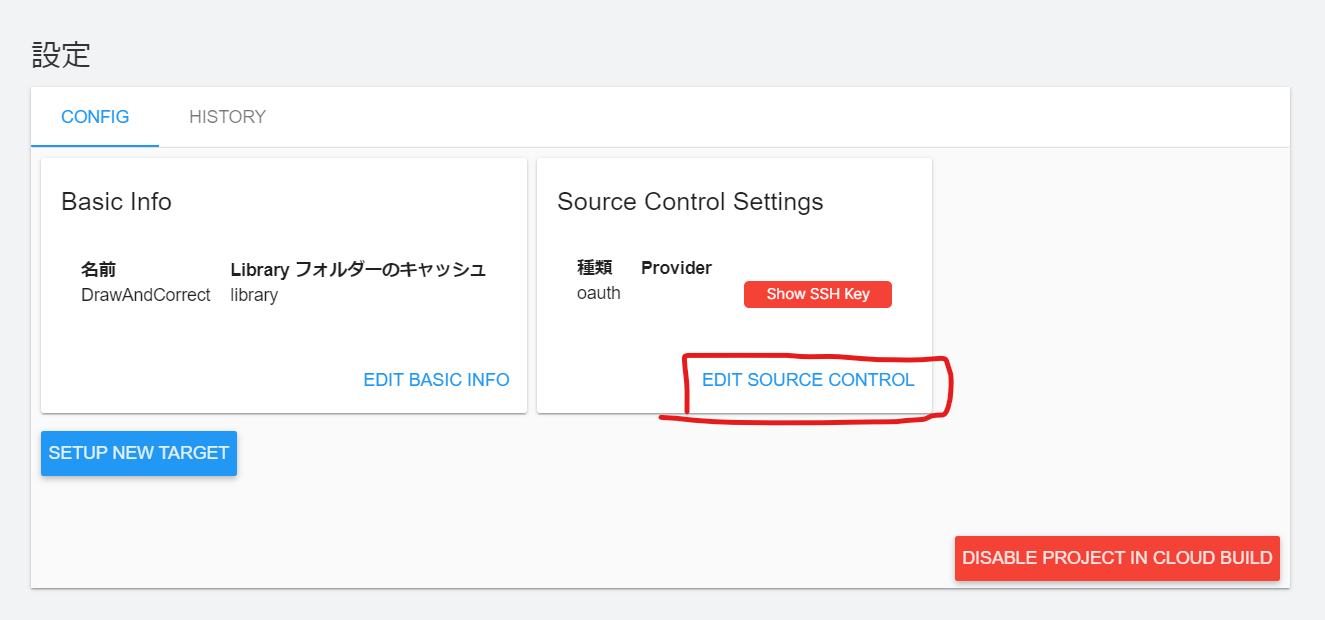
今回の場合GitHubを使用します
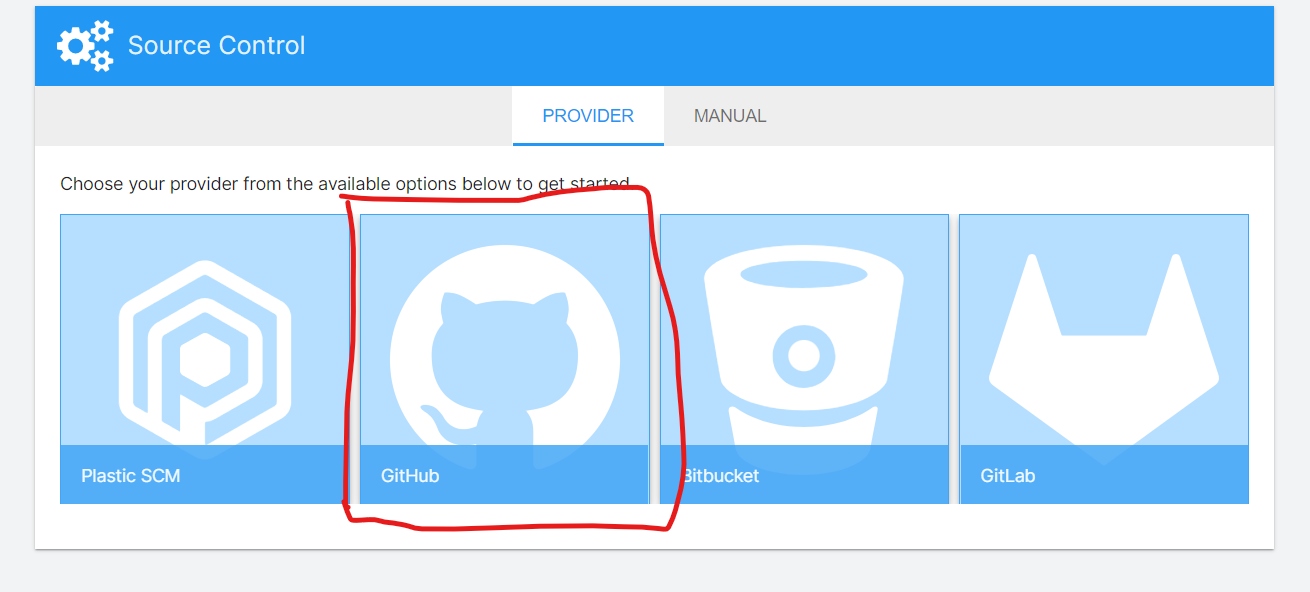
GitHubを押したら連携を求められるので許可します
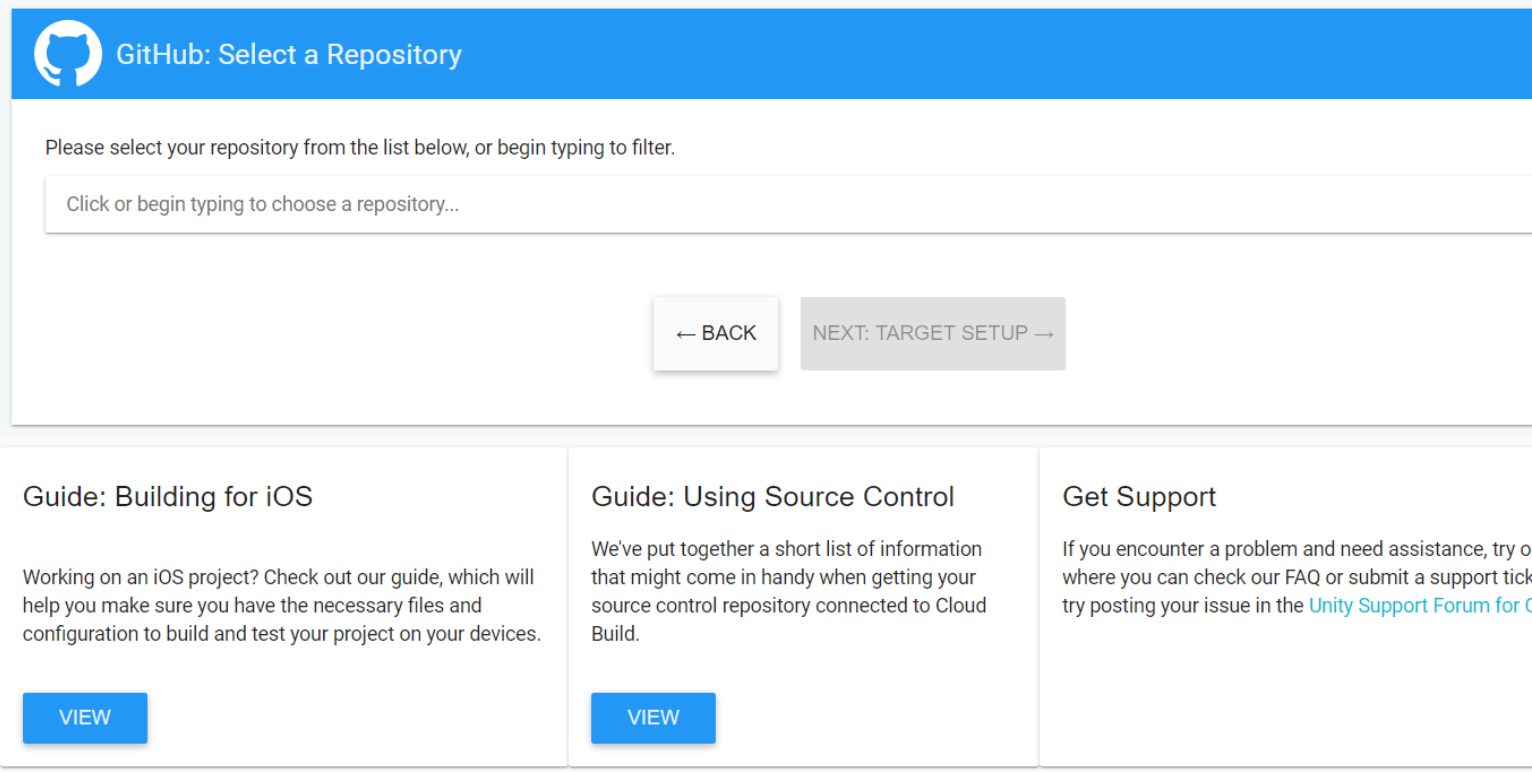
ここではbuildしたいプロジェクトを選択します
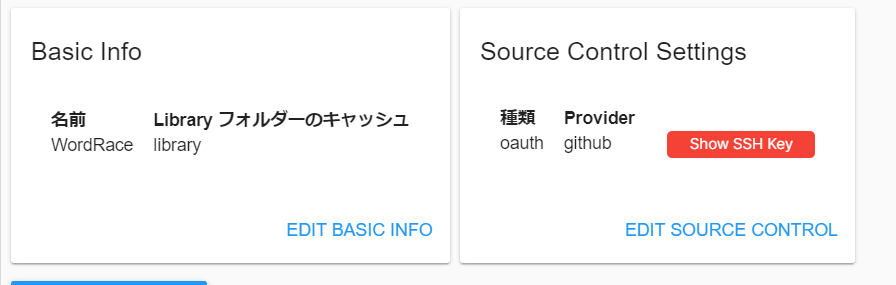
選択しこのような画面になっていたら成功です
今回はAndroidのBuildをします
| 項目 | 内容 |
|---|---|
| Bundle ID | com.会社名.ゲーム名を入れてください |
| Choose Credentials | 開発キーストアを使用するには、Androidキーストアを指定するか、[自動生成されたデバッグキーストア]を選択してください。 |
設定が終わったらnextを押しCloudBuildの開始です
TieSet inc.ではハイパーカジュアルゲームを作成していただける方を募集しています
自分はWordraceの開発のCl部分を担当しております